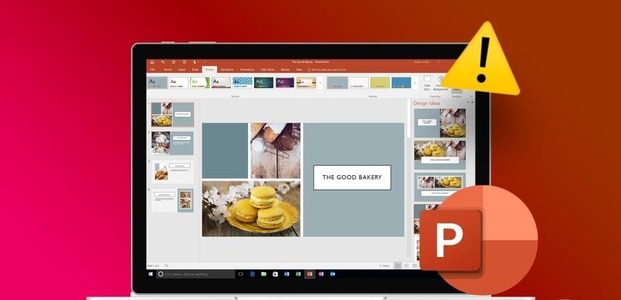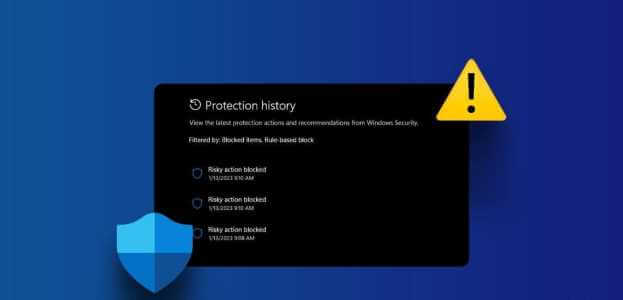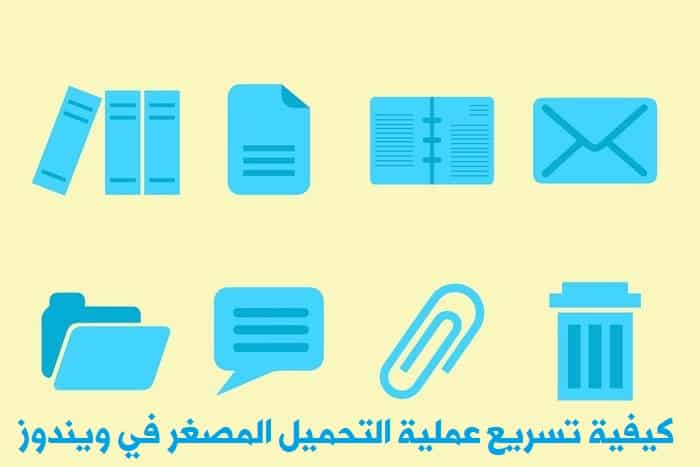Microsoft Edge är en webbläsare Windows 11 Original. Det är en kraftfull och väldesignad webbläsare. Den är baserad på Chromium.Det kan dock verka som om Microsoft nästan tvingar dig att använda den här webbläsaren genom att få Edge-genvägen att visas ofta på din Windows 11-dator. I den här artikeln ska vi titta på de fem bästa sätten att förhindra att Microsoft Edge-genvägen visas i Windows 5.
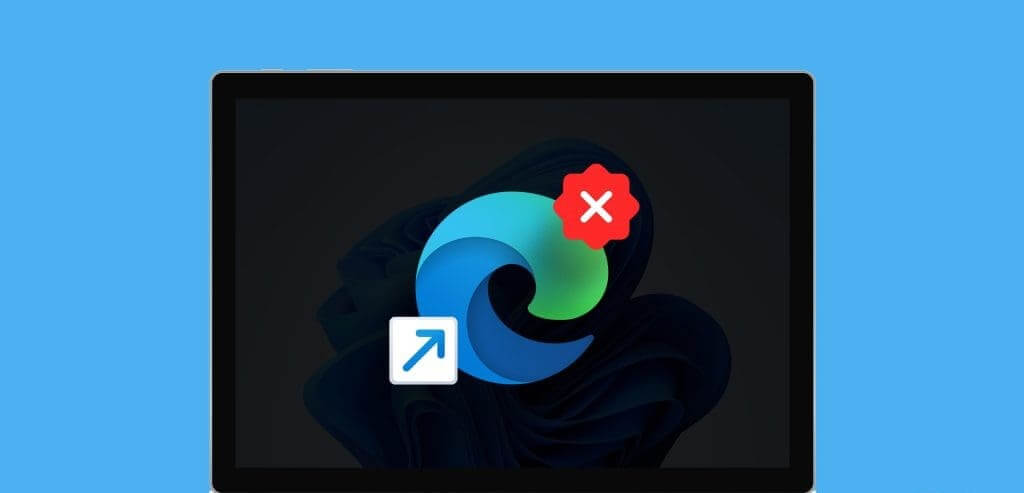
Vissa användare har klagat på en oönskad Edge-genväg. på deras skrivbord. Detta kan vara oroande om du delar din dator med andra. I den här guiden har vi gett enkla sätt att åtgärda genvägar och permanent ta bort dem om du också tycker att de är påträngande.
Varför lägger Windows hela tiden till en Edge-genväg på skrivbordet?
Windows levereras med Microsoft Edge som standardwebbläsare eftersom den ersätter Internet Explorer. Därför skapar den en genväg på skrivbordet som standard. Den öppnar också de flesta webblänkar som standard, vilket kan vara irriterande. Detta blir ännu värre när du delar din dator med andra.
Vissa användare har också uttryckt oro över att genvägarna dyker upp igen. Vid start. Detta kan vara fallet om Edge uppdateras automatiskt vid start, vilket tvingar fram vissa ändringar i appen. Oavsett orsaken kan du bli av med genvägen i Microsoft Edge med hjälp av lösningarna nedan.
1. Ändra standardwebbläsaren i Windows
Som tidigare nämnts är Edge standardwebbläsaren, vilket är anledningen till att Windows automatiskt skapar en genväg. Du kan använda stegen nedan för att ändra din standardwebbläsare som ett alternativ.
Steg 1: Klicka på Kortkommando Windows + I För att öppna ett program Inställningar.
Steg 2: Klicka på Appar i den vänstra sidofältet och klicka sedan på standardappar Till höger.
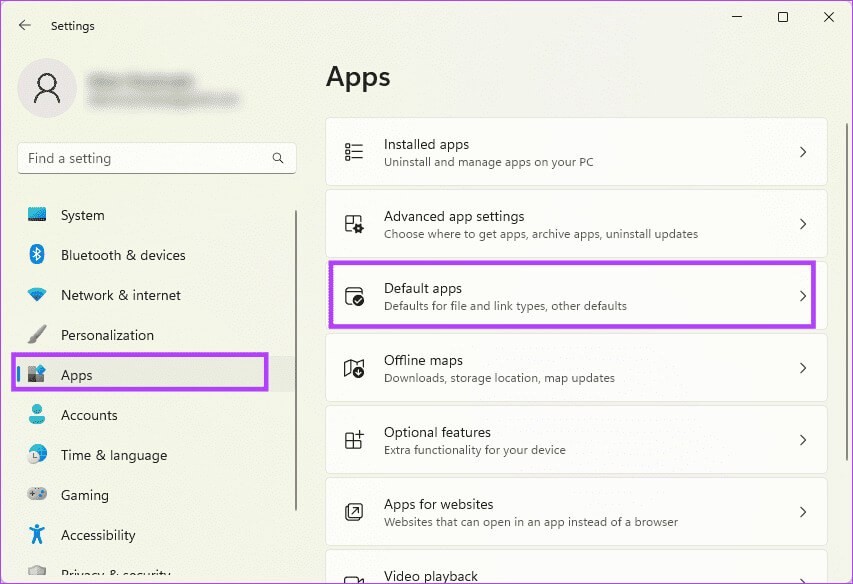
Steg 3: Sök efter en alternativ webbläsare i sökfältet. "Ange standardinställningar för program."
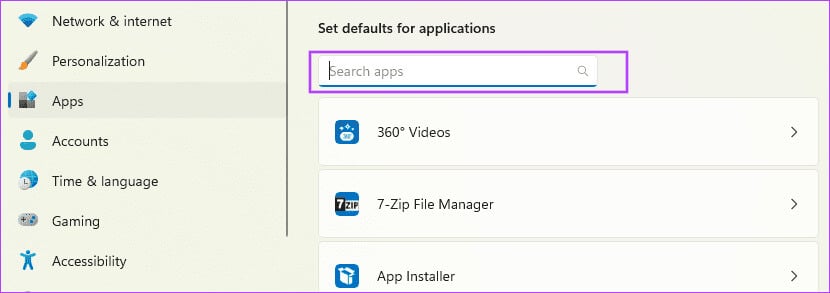
Steg 4: Klicka på knappen Sätta som normalt.
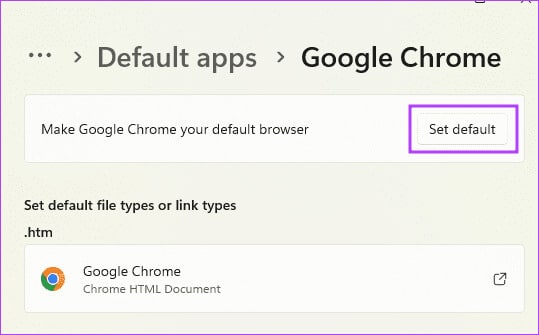
2. Ta bort Microsoft Edge från startprogram
Eftersom Microsoft Edge är standardwebbläsaren för Windows 11 startas den när Windows startar. Därför träder alla uppdateringar av Edge i kraft automatiskt efter att du har startat om datorn. Dessa ändringar kan skapa en genväg. Det kan vara bra att ta bort webbläsaren från listan över startprogram.
Steg 1: Klicka på Kortkommando Ctrl + Skift + Escape Att öppna Aktivitetshanteraren.
Steg 2: Klicka på Startprogram i den vänstra rutan; till höger väljer du msedge, Klicka sedan på alternativet bruten ovan.
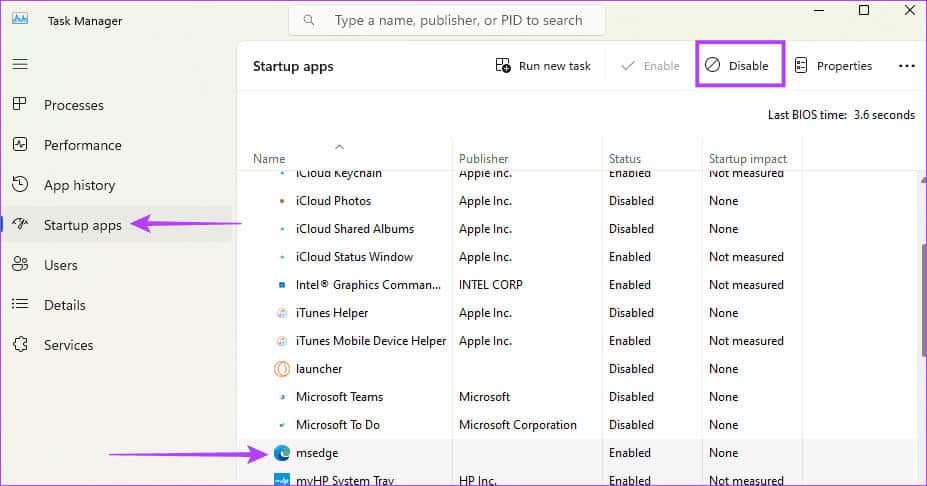
3. Avsluta schemalagda uppgifter
En schemalagd Windows-uppgift körs automatiskt vid specifika tidpunkter eller när vissa händelser inträffar. För att förhindra att genvägen till Microsoft Edge visas i Windows 11 måste du se till att det inte finns några schemalagda uppgifter kopplade till den. Så här inaktiverar du Edge-relaterade uppgifter:
Steg 1: Klick Windows Search (Förstoringsglasikon) på Aktivitetsfält, Och skriv Uppgiftsskolaoch tryck sedan på ange att öppna den.
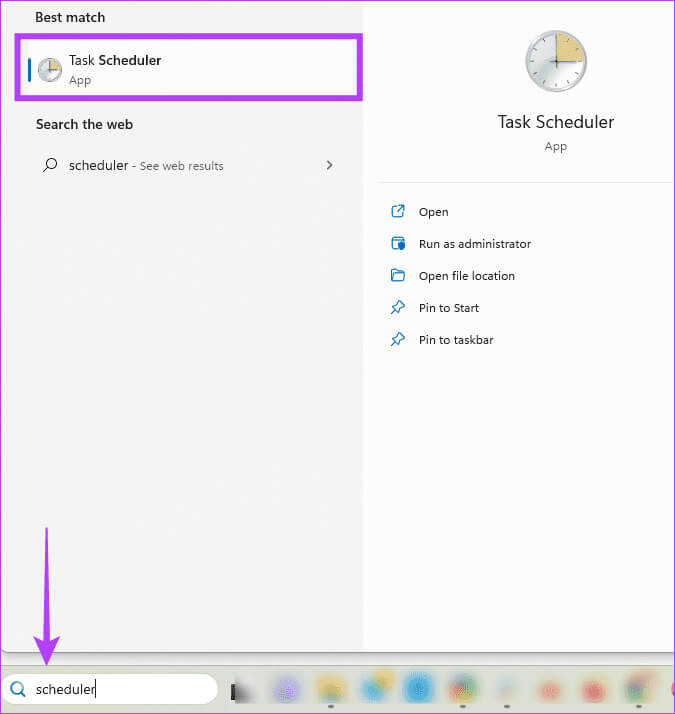
Steg 2: I den vänstra rutan väljer du Bibliotek för aktivitetsschemaläggare; i den mittersta rutan klickar du på MicrosoftEdgeUpdateTaskMachineCore, Klicka sedan inaktivera i den vänstra rutan.
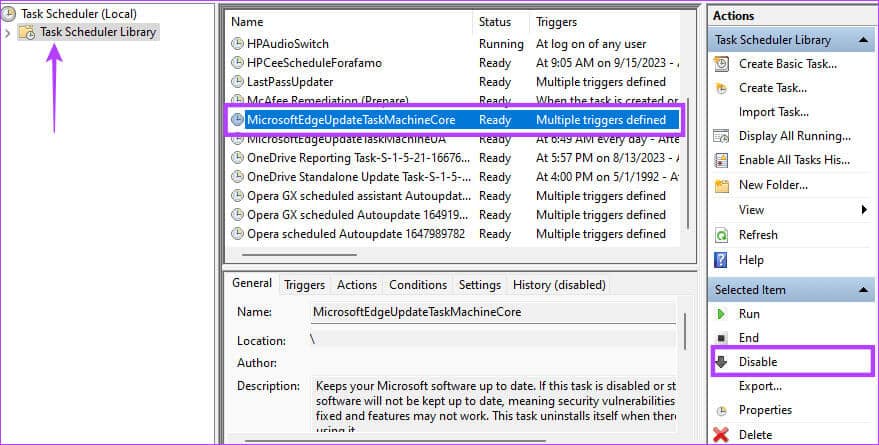
Steg 3: Utför samma process i steg 2 för uppgiften. MicrosoftEdgeUpdateTaskMachineUA.
4. Ändra inspelningsinställningar
Windows Registereditorn behåller Med värden och parametrar som styr hur applikationer fungerar. Denna centrala informationsdatabase kan användas för att ändra beteendet hos Microsoft Edge på din dator och förhindra att den skapar genvägar. Här är stegen:
Steg 1: Klicka på Kortkommando Windows + R För att öppna dialogrutan "sysselsättning", skriv sedan regedit och tryck på Enter.
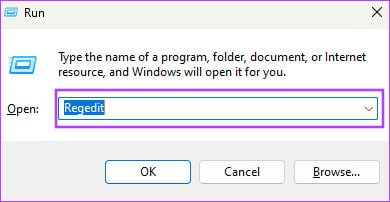
Steg 2: Gå till sökvägen nedan:
Computer\HKEY_LOCAL_MACHINE\SOFTWARE\Policies\MicrosoftSteg 3: Högerklicka på utrymmet till vänster och välj ny, Sedan nyckel.
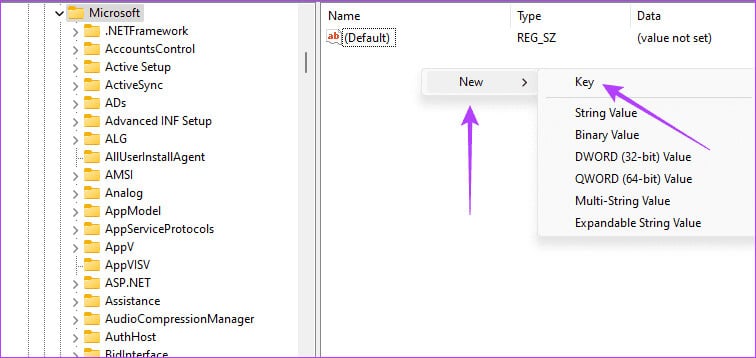
Steg 4: Ge den nya nyckeln ett namn EdgeUpdate.
Steg 5: Klicka på den nyskapade nyckeln, högerklicka på ett mellanslag i den högra rutan och välj Nytt värde.DWORD-värde (32-bitars).
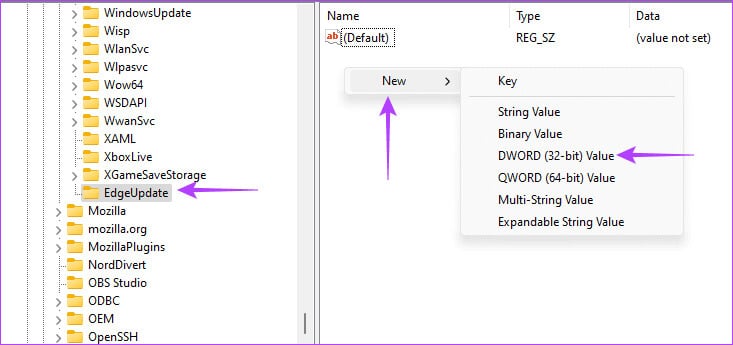
Steg 6: Byt namn på ett DWORD-värde (32-bitars) till Skapa skrivbordsgenvägStandard, Och ge det värde 0och tryck sedan på OK.
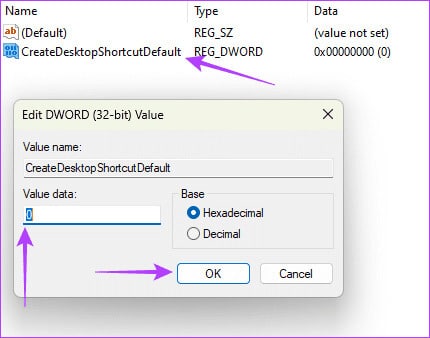
Steg 7: Skapa ett objekt med samma metod som i steg 5. Registrera ett DWORD-värde (32-bitars) Nytt, och namnge det Ta bort skrivbordsgenvägStandard, Och ge det värdet 1.
Steg 8: stänga Registerredigerare och starta om datorn.
5. Uppdatera Microsoft Edge grupprincipinställningar
Grupprincipredigeraren är ett verktyg som innehåller principer som styr hur användare eller andra funktioner på din dator beter sig. Du kan använda Grupprincipredigeraren för att inaktivera vissa principer för att förhindra att genvägen till Microsoft Edge visas i Windows 11. Här är stegen:
Steg 1: Klicka på Kortkommando Windows + R För att öppna dialogrutan "sysselsättning", skriv sedan gpedit.msc och tryck på Enter.
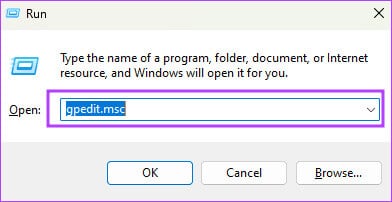
Steg 2: Gå till sökvägen nedan:
Computer Configuration / Administrative Templates / Windows Components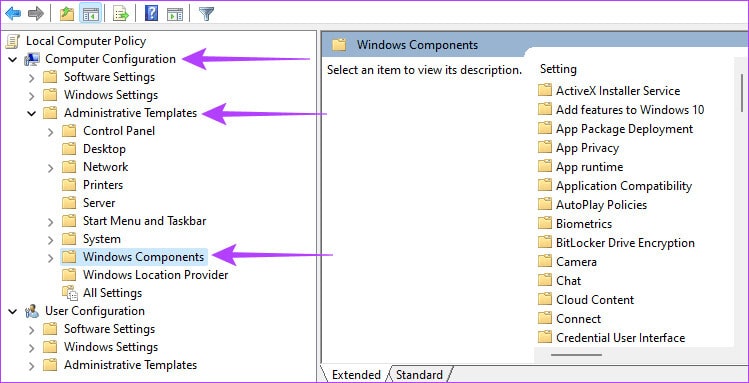
Steg 3: Klicka på Microsoft Edge i den vänstra sidofältet och dubbelklicka sedan på alternativet Tillåt att Microsoft Edge förstartas när Windows startas.
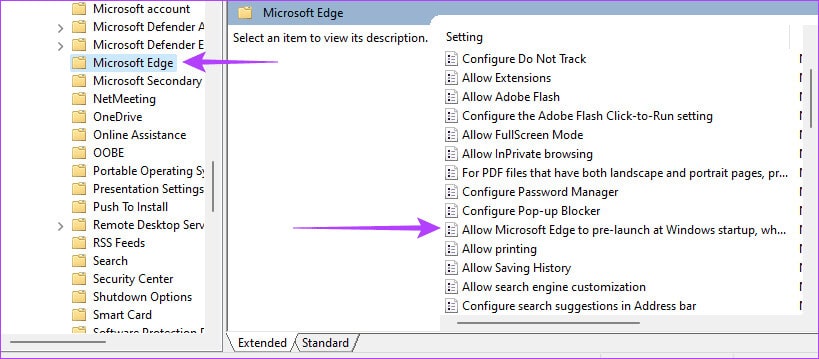
Steg 4: Välj Inaktiverad och klicka sedan på "Verkställ" och "OK".
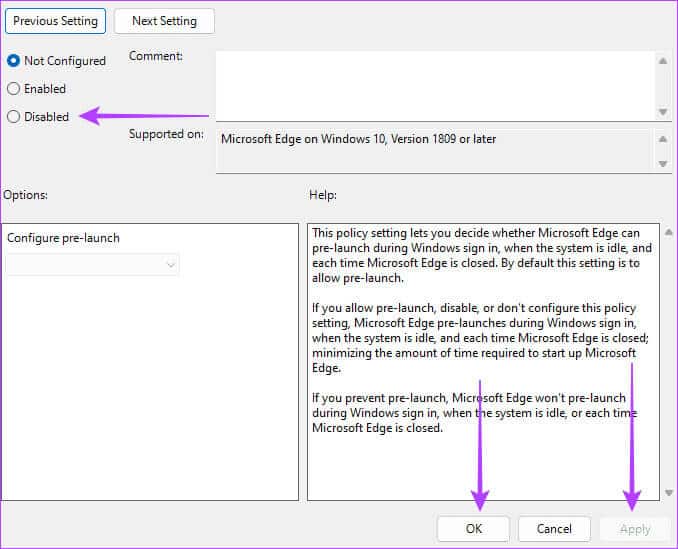
Steg 5: Upprepa steg 3 och 4, men den här gången med Tillåt att Microsoft Edge startas och laddar startsidan och den nya fliken när Windows startas och varje gång Microsoft Edge stängs.
FRI FRÅN KONTINUERLIG ANVÄNDNING AV MICROSOFT EDGE
det är många Kraftfulla och snabba webbläsare för Windows 11Du borde kunna välja vilken som helst av dem utan att bli förvirrad av den ständiga genvägen till Microsoft Edge. Följ någon av lösningarna i den här guiden för att åtgärda problemet. Låt oss veta i kommentarsfältet vilken du tyckte var mest effektiv.